【PCあり/なし】ライブDVDをスマホ(iPhone&Android)に取り込む方法
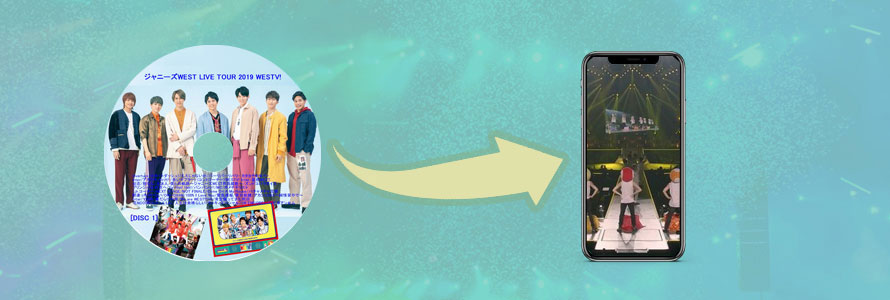
好きなアイドルや芸能人のライブ配信を十分に楽しめるように、DVDをレンタルや購入する人が多いです。
リアルタイムで画面を通してつながれるオンラインライブは人気が増えていくが、DVDにもそれなりの便利さで定着したものと思われます。
今回の記事では、どこでもいつでも安心して再生できるように、ライブDVDをスマホ(iPhoneやAndroid)に取り込む方法を解説します。パソコンがあるかないかでも構いません。

WinX DVD Ripper Platinum - DVD取り込みソフト
たった数クリックでDVDをiPhoneやAndroidのスマホに取り込んで、いつでもどこでも楽しめます。それに、取り込み速度が非常に速くて、映画DVDもスマホに入れるまで、数分ほどかかります。
(1)PC持ちでライブDVDをスマホに取り込む方法
大前提としてパソコンがあれば、DVDリッピングで問題が簡単に解消できます。
DVDリッピングって、DVDデータをiPhoneやAndroidといった各種端末、メディアプレイヤーなどで使える動画フォーマットにエンコードするということです。
ライブDVDをスマホに取り込むために、ライブDVDをスマホで使える形式にリッピングしたら良いです。
ところで、DVDリッピングに必要な条件があります。
1.必要な条件
➊.まず、パソコンは必須です。
➋.そして、ライブDVDに対応可能なDVDリッピングソフトが不可欠な存在です。
- DVDリッピングソフトの選び方について
- ➊.ライブDVDに施されたコピーガードを解除可能か。
- ➋.お手持ちのスマホに適用した出力フォーマットが用意しているか。
- ➌.オリジナルの画質と音質をそのまま完全リッピングするか。
- ➍.使いやすさ・リッピング速度・安定性に問題はあるかないか。
- ➎.有料か無料か。
DVDリッピングソフトには無料のものから、有料のものがあります。
無料のもの(フリーソフト)は、コピープロテクトが施されているものをリッピングできない点は致命的です。
代表的なソフトは、HandBrakがあります。
また、フリーソフトは、古いコピーガードならたまに対応可能が、新しいコピーガードなら全然だめになっていしまいます。
そして、開発が終了していたり、機能性が悪く、使いづらいことが多いです。
代表的なソフトは、DVD Shrinkがあります。
なので、今度の場合、【WinX DVD Ripper Platinum】をおすすめします。
- WinX DVD Ripper Platinumの特徴
- ➊.非常にシンプルでわかりやすい画面構成で操作することができる。
- ➋.ほぼすべてのコピーガードを解除できるので、ジャニーズ系などのライブDVDはもちろん、アダルトDVDもリッピングできる。
- ➌.データを書き出す速度は速くて、2時間の映画をリッピングしようとすると数分〜10分程度で完了する。
- ➍.リッピング可能なファイルはMP4やAVI、MOV、MPEG、HEVC、FLVなど、様々なファイルの形式に対応している。
- ➎.リッピング後の画質と音質も申し訳ないほどです。
2.PC持ちでライブDVDをスマホに取り込むための操作手順
WinX DVD Ripper Platinumをパソコンにダウンロードしてから、インストールを続行します。
step1ライブDVDディスクをドライブに入れて、WinX DVD Ripperを起動します。
step2左上の「ディスク」をクリックして、対象のDVDディスクのあるドライブを選択してソフトに読み込みます。
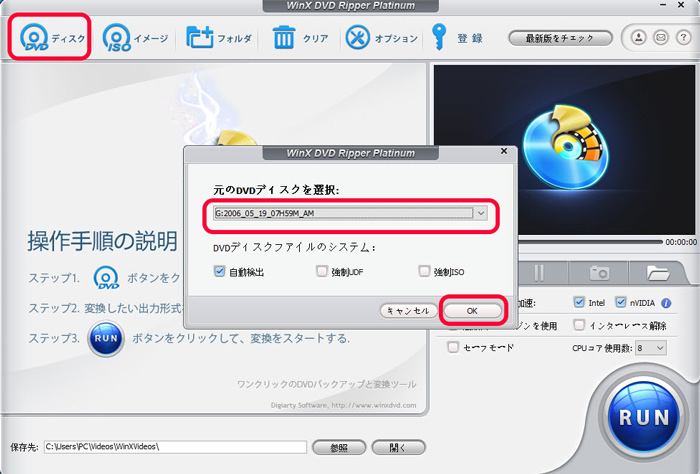
step3読み込みが完了すると、出力プロファイルを選択する画面が表示されるので、お使いのスマホの機種によって適当なプロファイルを選択します。例えば、iPhone12に取り込み場合、【Appleデバイス】⇒【iPhone動画へ】⇒【iPhone 12, iPhone 12 Mini,Pro,Max】を選択して、右下の「OK」をクリックします。
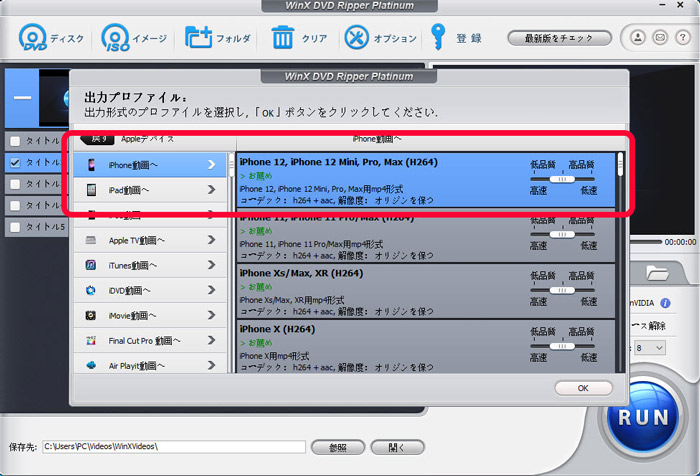
step4最後は右下の「RUN」をタップしたら、ライブDVDのリッピングが始まります。「完了」と表示されれば成功です。
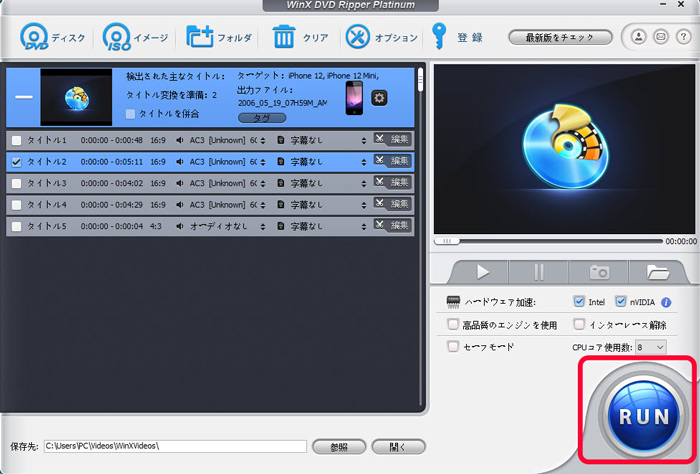
初期設定では、出力ファイルは「C:\Users\PC\Videos\WinXVideos\」フォルダに保存されます。
- ご注意
- 実に、WinX DVD Ripper Platinumの場合、高画質と高音質の設定や他に細かい操作設定は基本デフォルトで良いです。
- また、ライブDVDを音源化してスマホに取り込たいなら、出力形式は.mp3や.aacを選択すればOKです。
関連記事:Windows11でDVDをスマホに取り込む方法まとめ!取り込みができない方法も紹介 >>
3.補充:曲ごとに分割についてのやり方
ライブDVDの動画をスマホへ取り込むのが目的なので、注意すべき点があります。
具体的に言えば、ライブDVD動画の再生時間が長くて、そのまま一つのファイルとしてスマホに入れて視聴すると、巻き戻しや早送り操作がやりづらく、再生したい位置によってはすごく時間がかかってしまいます。
適当な時間ごとにファイル分割して格納するのも手だが、非常に面倒です。
一般的に、ライブDVDは曲ごとにチャプターが設定してあるため、チャプターごとにデータを分割するのが一番手っ取り早いです。
ここでは、DVDチャプター分割ができるリッピングソフト「VideoProc Converter」をおすすめします。
step1VideoProc Converterを起動後、トップ画面で「DVD」をクリックします。

step2画面上部の「ディスク」をタップしてライブDVDを読み込みます。
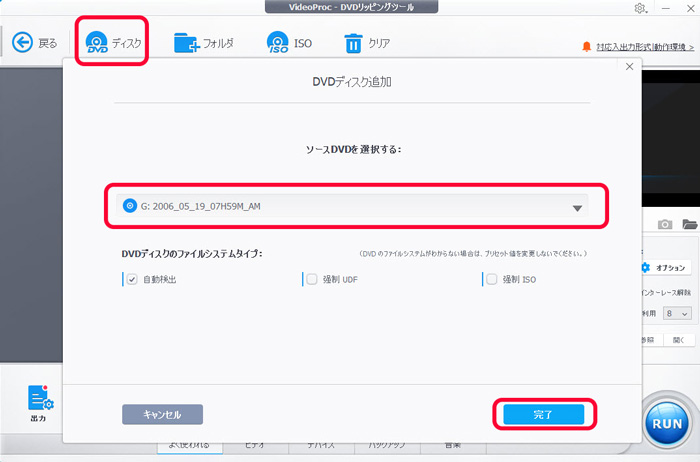
step3DVDのタイトルが真ん中に表示されて、自動的に選択したタイトルの後ろにある「チャプター」をクリックしたら、チャプターの指定ができます。
step4「選ばれたチャプターを動画一本にが合併する」と「全てのチャプターを選択する」のチェックを外して、一度に、一つのチャプターを選択したらいいです。
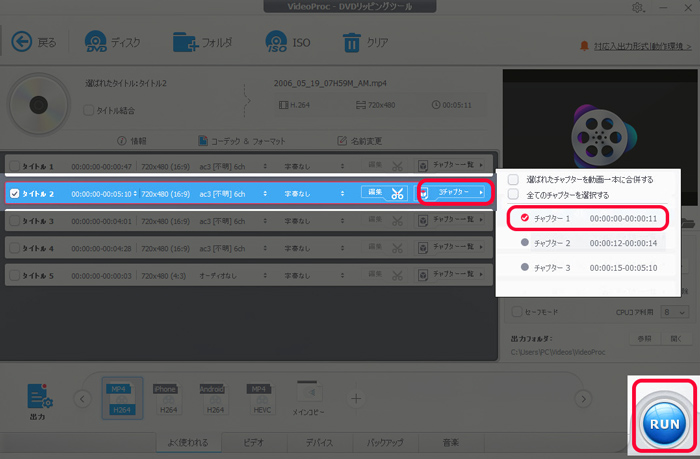
step5下部「出力」のところで、使用したい形式を選択してしまえば、「RUN」ボタンを押すことでリッピングが始まります。
- ご注意
- とにかく、リッピングしたライブ映像を1つのファイルに格納するだけには、WinX DVD Ripper Platinumは十分使えます。一方、ライブ映像ファイルを曲ごとに複数個に切り分けたい場合は、VideoProc Converterは有力です。
(2)PCなしでライブDVDをスマホに取り込む方法
次は、お手元にパソコンがない場合は、下記の対処法が考えられます。
- ➊.ネットカフェのパソコンを使う。
- ➋.親友や友達からパソコンを借りる。
- ➌.DVDミレルを使用する。
どうしてもパソコンが用意できない場合は、DVDミレルを利用するしかないです。DVDミレルは、簡単に言えば、スマホ・タブレット専用のDVDプレーヤーです。
パソコンは一切使わず、スマホ・タブレットをDVDミレルとワイヤレスで接続するだけで、スマホ/タブレットでDVD映像が再生できるようになります。
現在、人気な「DVDミレル」は各メーカーから様々なタイプが販売されているが、価格も1個数千円から数万円程度のものまであります。

だが、使い方は大体通じています。
DVDミレルでライブDVDをスマホに取り込むために基本的な流れは以下の通りです。
- ➊.DVDミレル専用無料アプリをスマホにインストールする。
- ➋.DVDミレルをスマホにWi-Fiで接続する。
- ➌.DVDディスクをドライブにセットしする。
- ➍.スマホでDVDミレル専用無料アプリからDVD映像の再生を開始する。
DVDミレル専用無料アプリは、通常なメディアプレイヤーとほぼ同じような働きをします。
再生中に画面をタップするとコントローラーが出てきて、再生、一時停止、早送りに巻き戻し等自由に操作できます。
ただ、DVDミレルについて、Wi-Fi接続が不安定だとか、映像が途切れ途切れになってしまう等々、ネットから否定的な意見があるので、事前に覚悟したほうがいいと思います。
- ご注意
- 自作のDVDなどでない限りDVDのリッピングや吸い出しは違法です。著作権法をよくご覧になった上で自己責任でお願いいたします。



















 キャンペーン
キャンペーン